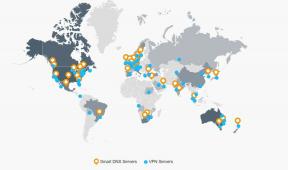Kako prebaciti način prijave sustava Windows Hello s PIN-a na lozinku?
Miscelanea / / August 04, 2021
Reklame
Windows ima nekoliko mogućnosti prijave koje uključuju tradicionalno postavljanje lozinke i PIN, lice, otisak prsta itd. PIN je vjerojatno sigurniji od lozinke jer često koristimo istu lozinku za mnoge svoje račune. Ali ako imate zasebnu lozinku posebno za prijavu na radnu površinu, onda je to izvrstan izbor. Ali ako ste iz nekog razloga postavili PIN kao opciju prijave i sada se pitate kako ga ponovno vratiti na lozinku, tada će vam ovaj članak biti koristan.
Da biste postavili lozinku kao opciju prijave, prvo morate onemogućiti PIN. Jednom kada je PIN onemogućen, imat ćete mogućnost upotrebe lozinke kao opcije prijave. To uopće nije složen zadatak, a potrebno je samo nekoliko klikova za promjenu prijave s PIN-a na lozinku na računalu sa sustavom Windows 10. Dakle, bez daljnjega, krenimo u to.

Kako prebaciti Windows Hello Login s PIN-a na lozinku?
Imajte na umu da je postavljanje PIN-a kao metode prijave; prvo morate postaviti lozinku za svoj korisnički račun. Nakon što se lozinka sve postavi, možete postaviti PIN. Imat ćete mogućnost promjene PIN-a kad god poželite ili ga čak u potpunosti onemogućiti ako se želite ponovo vratiti na upotrebu lozinke. Kako onemogućiti PIN nakon što je postavljen? Hajde da vidimo.
Reklame
- Pritisnite i držite tipku Windows + I da biste otvorili postavke sustava Windows.
- Kliknite na Računi.
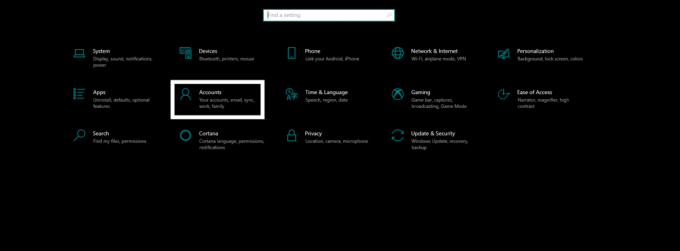
- U lijevom oknu vidjet ćete "Opcije prijave". Kliknite na njega.
- Zatim kliknite gumb Ukloni pod PIN-om.

- Ponovno kliknite Ukloni da biste potvrdili svoju akciju.
- Sada unesite lozinku računa da biste potvrdili radnju.
Nakon toga, PIN koji ste postavili za prijavu uklonit će se iz vašeg sustava. Sada se odjavite s računa i ponovo prijavite na svoj račun. Ovaj put, umjesto PIN-a, vaš će sustav tražiti lozinku za prijavu u vaš sustav. I na taj način možete ponovo prebaciti Windows Hello Login s PIN-a na lozinku.
Sada postoje mogućnosti za korištenje Face, Fingerprint, Picture, pa čak i Key (USB Stick digitalni ključ) prijavite se u svoj Windows sustav, ali za Face i Fingerprint trebat će vam određeni hardver u vašem sustav. Ako možete i želite postaviti druge opcije kao način prijave, javite nam u odjeljku za komentare u nastavku, a mi ćemo pripremiti vodič i za to.
Ako imate pitanja ili pitanja u vezi s ovim vodičem, komentirajte dolje i javit ćemo vam se. Također, svakako pogledajte naše ostale članke o iPhone savjeti i trikovi,Android savjeti i trikovi, Savjeti i trikovi za računalai mnogo više za korisnije informacije.
Techno nakaza koji voli nove uređaje i uvijek želi znati o najnovijim igrama i svemu što se događa u tehnološkom svijetu i oko njega. Masivno ga zanima Android i uređaji za streaming.